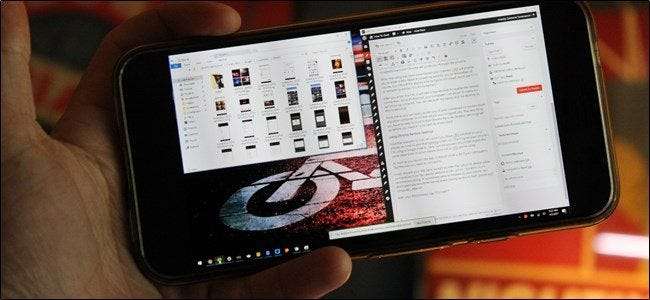
کمپیوٹر کے ہر صارف کی زندگی میں ایک وقت ایسا آتا ہے جب انہیں اپنے کمپیوٹر سے فائل کی ضرورت ہوتی ہو… اور پی سی قریب نہیں ہوتا ہے۔ خوش قسمتی سے ، آپ کے کمپیوٹر سے دور دراز سے اپنے فون یا ٹیبلٹ تک رسائی حاصل کرنے کا ایک آسان طریقہ ہے ، جس سے اس گمشدہ فائل کو کیک کا ایک ٹکڑا مل جاتا ہے۔
جبکہ موجود ہیں بہت وہاں موجود آپشنز جو اس کی اجازت دیتے ہیں ، ہم اپنی توجہ صرف ایک دو آسان اور آسان تر تک محدود رکھیں گے۔ کم کام کرنے کے لئے زیادہ محنت کیوں؟ آپ کے بہترین اختیارات یہ ہیں۔
آپشن ون: کروم ریموٹ ڈیسک ٹاپ (ونڈوز ، میک ، لینکس ، اینڈرائڈ ، آئی فون)
آہ ، اچھا ، ’کروم ریموٹ ڈیسک ٹاپ۔ جب سے کچھ سال پہلے پہلی بار اس کو ریلیز کیا گیا تھا تب سے ہی یہ میری ذاتی دور دراز تک رسائی ہے۔ یہ تیز اور آسان استعمال ہے ، ترتیب دینے کے لئے مکمل طور پر تکلیف دہ نہیں ، اور ونڈوز ، میک ، اور لینکس سے لے کر بورڈ تک ، کسی بھی ڈیوائس پر کام کرتا ہے۔ انڈروئد اور iOS .
یقینا، ، اس کے پاس بھی ایسی ہی خبریں ہیں جیسے آپ کو کروم صارف بننا ہے۔ اگرچہ وہاں بہت سارے کروم صارفین موجود ہیں ، میں نے محسوس کیا کہ یہاں بہت سارے صارفین موجود ہیں جو صرف گوگل کے براؤزر میں نہیں آ رہے ہیں ، اور یہ ٹھیک ہے — ہم آپ کے نیچے نیچے لوگوں کے لئے ایک اچھے اختیار کے بارے میں بات کریں گے۔ لیکن اگر آپ کروم استعمال کرتے ہیں تو شاید یہ آپ کا سب سے آسان آپشن ہے۔
کروم ریموٹ ڈیسک ٹاپ (بیٹا) کیسے ترتیب دیں
کروم ریموٹ ڈیسک ٹاپ کا اصل اعادہ کروم ویب اسٹور سے انسٹال قابل کروم ایپ کے بطور ہوا ، لیکن چونکہ گوگل ترقی پسند ویب ایپس کے بدلے میں کروم ایپس کو مرحلہ وار بنانا ، ہم سروس کے تمام نئے ویب ایپ ورژن کا استعمال کرتے ہوئے ریموٹ ڈیسک ٹاپ کو کیسے ترتیب دیں اس کے ساتھ شروعات کریں گے۔
نوٹ: تحریر کے وقت ، ویب ویب پر کروم ریموٹ ڈیسک ٹاپ ابھی بھی بیٹا میں ہے ، لہذا یہ قدرے چھوٹی چھوٹی چھوٹی چیزیں ہوسکتی ہیں۔ اس طرح ، ہم وقتی طور پر نیچے ریموٹ ڈیسک ٹاپ کروم ایپ ترتیب دینے کے سبق چھوڑ دیں گے۔
شروع کرنے کے لئے ، نئے سر پر جائیں کروم ریموٹ ڈیسک ٹاپ بیٹا ویب سائٹ . "ریموٹ رسائی سیٹ اپ کریں" باکس کے نیچے کونے میں ڈاؤن لوڈ والے تیر پر کلک کریں۔
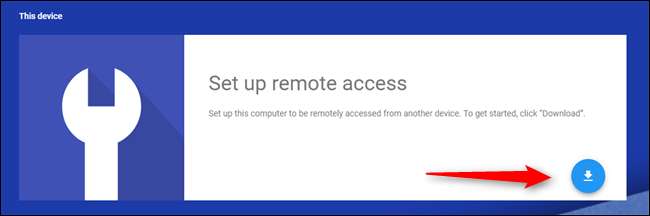
یہ نیا ریموٹ ڈیسک ٹاپ ایکسٹینشن انسٹال کرنے کے لئے ایک ڈائیلاگ باکس لائے گا (پرانے ریموٹ ڈیسک ٹاپ سے الجھن میں نہ پڑنا ایپ ، جو ایک الگ چیز ہے)۔ شامل کریں بٹن پر کلک کریں۔
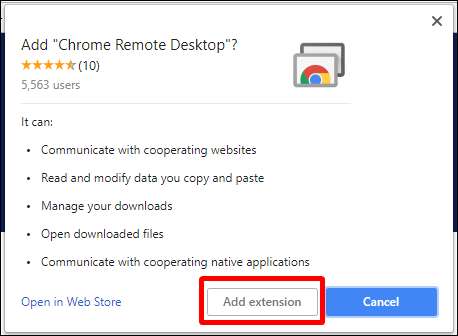
اسے ڈاؤن لوڈ اور انسٹال کرنے میں چند سیکنڈ لگیں گے ، جس کے بعد آپ اپنا کمپیوٹر نام داخل کریں گے۔ اگلے مارو
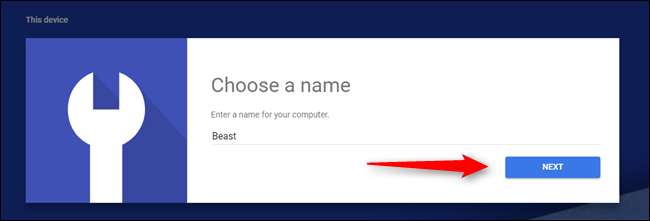
یہاں سے ، اپنا لاگ ان پن منتخب کریں۔ مشکل بنائیں! جب آپ فارغ ہوجائیں تو ، اسٹارٹ پر کلک کریں۔
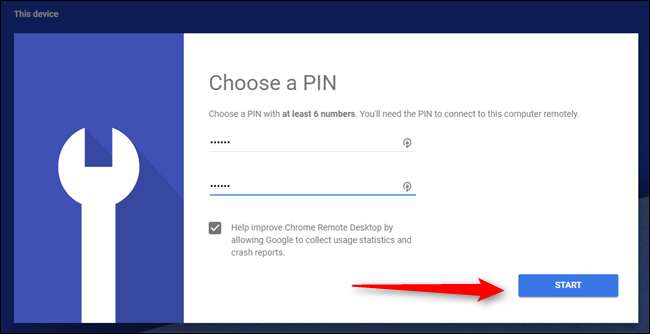
ونڈوز پر ، آپ چاہئے ایک پوپ اپ باکس پوچھ کر پوچھیں کہ کیا آپ اپنے آلے میں اس کو تبدیل کرنے دے کر ٹھنڈی ہو؟ "ہاں" پر کلک کریں اور آپ تیار ہوچکے ہیں۔

لیگیسی کروم ایپ کا استعمال کرکے کروم ریموٹ ڈیسک ٹاپ کو کیسے مرتب کریں
جیسا کہ میں نے پہلے کہا تھا ، گوگل آنے والے مہینوں میں ریموٹ ڈیسک ٹاپ کے اس ورژن کو (دوسرے تمام کروم ایپس کے ساتھ) مرحلہ وار بنائے گا ، لیکن یہ اب بھی دستیاب ہے ، لہذا ہم اسے اس وقت تک چھوڑ رہے ہیں جب تک یہ موجود نہیں ہے۔
پہلے ، آپ کو اپنے براؤزر میں کروم ریموٹ ڈیسک ٹاپ ایپ انسٹال کرنے کی ضرورت ہوگی۔ یہ ہے کروم ویب اسٹور سے دستیاب ہے ، اور انسٹالیشن میں کچھ سیکنڈ لگتے ہیں۔
ایک بار انسٹال ہوجانے کے بعد ، آپ Chrome کے ایپ مینو سے ایپ لانچ کریں گے book یہ بُک مارکس بار میں پہلا لنک ہونا چاہئے۔ وہاں سے ، صرف کروم ریموٹ ڈیسک ٹاپ لنک تلاش کریں۔
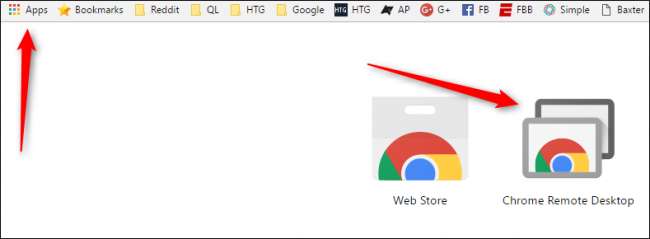
پہلی بار جب آپ اسے لانچ کریں گے ، آپ کو ایک چھوٹی سی افادیت انسٹال کرکے کمپیوٹر سے ریموٹ کنیکشن کو فعال کرنا پڑے گا۔ عمل بہت سیدھا ہے ، اور کروم پوری طرح سے آپ کی رہنمائی کرے گا۔
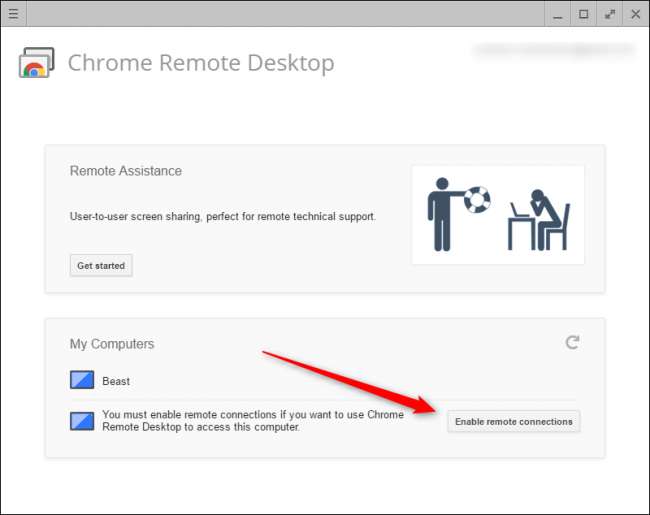
جب افادیت ڈاؤن لوڈ اور انسٹال ہوجائے تو ، کروم ریموٹ ڈیسک ٹاپ آپ کو ایک PIN داخل کرنے کا اشارہ کرے گا۔ یقینا remember آپ کو یاد رکھنے کے ل something کچھ آسان بنائیں ، لیکن کسی اور کے لئے یہ معلوم کرنا مشکل ہے! (لہذا ، 123456 یا کچھ اور استعمال نہ کریں۔ آپ بہتر جانتے ہو!)
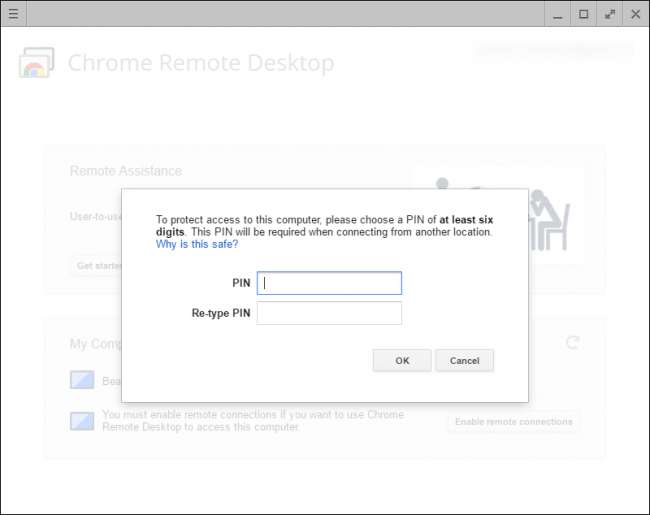
آپ کے PIN درج کرنے کے بعد ، ریموٹ کنکشن کو فعال کرنے میں چند سیکنڈ لگیں گے۔ ایک بار جب یہ ختم ہوجائے تو ، آپ کا کمپیوٹر — جو کچھ بھی اس کا نام ہے — اس فہرست میں ظاہر ہوگا۔ آپ اس اسکرین شاٹ میں میرے لیپ ٹاپ اور میرے ڈیسک ٹاپ دونوں کو دیکھ سکتے ہیں۔
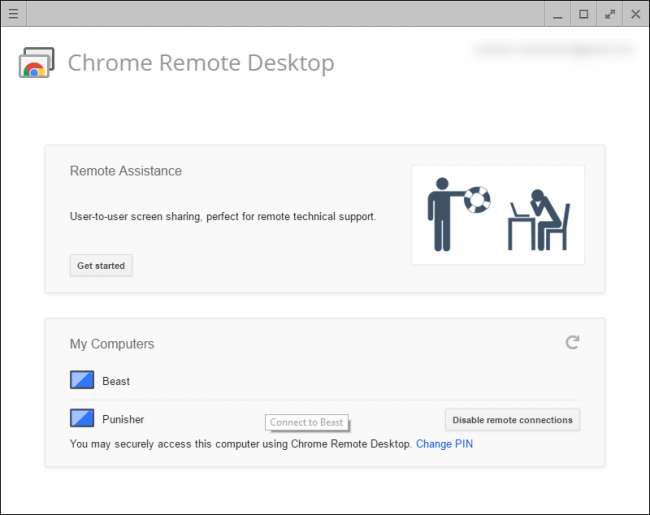
وہاں سے ، آپ لاگ ان ہونے والے کسی دوسرے کمپیوٹر یا موبائل ڈیوائس سے اپنے کسی بھی جڑے ہوئے کمپیوٹر تک آسانی سے رسائی حاصل کرسکتے ہیں۔ صرف ایک چیز جو آپ کو دھیان میں رکھنا ہے وہ ہے کروم ریموٹ ڈیسک ٹاپ ہونا ضروری ہے آپ کو ضرورت سے پہلے ترتیب دیں — آپ اسے دور سے نہیں کر سکتے ہیں!
کروم ریموٹ ڈیسک ٹاپ کے ذریعے اپنے کمپیوٹر سے کیسے جڑیں
اب جب کہ سب کچھ تیار ہے ، آپ کو اپنے فون کے لئے کروم ریموٹ ڈیسک ٹاپ ایپ ڈاؤن لوڈ کرنے کی ضرورت ہوگی ( انڈروئد یا iOS ). شروع کرنے کے لئے اسے جلادیں — میں یہاں گوگل پکسل ایکس ایل استعمال کر رہا ہوں ، لیکن عمل زیادہ تر ایک جیسا ہونا چاہئے اس سے قطع نظر کہ آپ کس ڈیوائس کو استعمال کررہے ہیں۔
جیسے ہی آپ ایپ کو لانچ کرتے ہیں ، اس کے ل a ایک فہرست دکھانی چاہئے اگر آپ کے کمپیوٹر۔ جس سے آپ کو رابطہ قائم کرنے کی ضرورت ہے اسے ٹیپ کریں۔

یہ یہاں آپ کے پن کی درخواست کرے گا ، اور ساتھ ہی بغیر کسی آلے کے اس آلے سے رابطوں کی اجازت دینے کا اختیار بھی پیش کرے گا… جسے میں ایمانداری کے ساتھ کرنے کی سفارش نہیں کرتا ہوں۔ اگر آپ کے فون پر کچھ ہونے والا ہے تو ، آپ نہیں چاہتے ہیں کہ کوئی غلط کام کرنے والوں کو آپ کے فون تک رسائی حاصل ہو اور آخر آپ کا کمپیوٹر۔
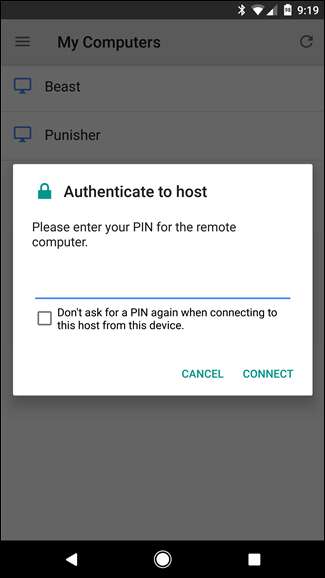
آپ کے PIN داخل ہونے کے بعد ، "جڑیں" پر تھپتھپائیں۔
بوم کنکشن فوری ہوگا۔ اس مقام پر ، آپ آسانی سے وہ کام کرسکتے ہیں جس کی آپ کو ضرورت ہے your اپنی انگلی کو ماؤس کی طرح استعمال کریں اور کلک کرنے کے لئے تھپتھپائیں۔ یہ اس طرح ہے جیسے یہ سمجھ میں آجاتا ہے۔
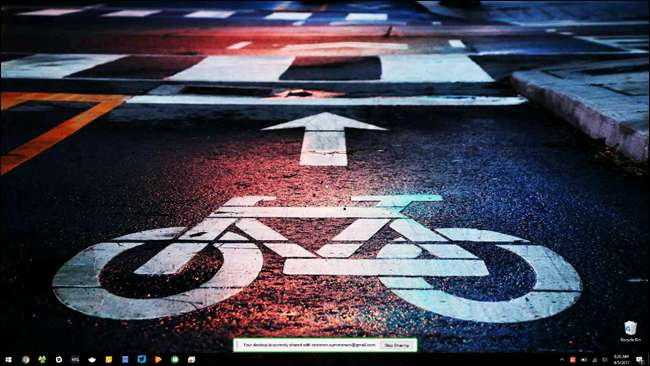
جب آپ ختم ہوجائیں تو ، صرف نیچے "شیئرنگ روکیں" کے بٹن پر ٹیپ کریں۔ کنکشن ختم کردیا جائے گا۔ بالکل آسان.
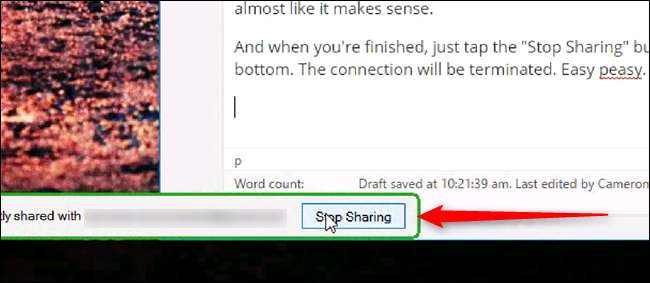
آپشن دو: ٹیم ویوئر (ونڈوز ، میک ، لینکس ، اینڈرائڈ ، آئی فون)
جیسا کہ میں نے پہلے کہا ، ہر کوئی کروم کو استعمال نہیں کرتا ہے۔ اور اگر آپ کروم کا استعمال نہیں کرتے ہیں ، ٹھیک ہے تو ، آپ کروم ریموٹ ڈیسک ٹاپ کو بہت اچھی طرح سے استعمال نہیں کرسکتے ہیں ، کیا آپ کر سکتے ہیں؟
متعلقہ: زیادہ محفوظ ریموٹ رسائی کے ل Team ٹیم ویور کو کس طرح لاک ڈاؤن کریں
سب کے لئے ، وہاں ہے ٹیم ویور . کروم ریموٹ ڈیسک ٹاپ کی طرح ، یہ پورے بورڈ پر دستیاب ہے — ونڈوز ، میک ، اینڈروئیڈ ، آئی او ایس وغیرہ۔ یہ ترتیب دینا اور استعمال کرنا اتنا مشکل نہیں ہے ، لیکن میں اب آپ کو متنبہ کروں گا ، کروم ریموٹ ڈیسک ٹاپ بہت آسان ہے۔ اور ٹیم ویوئر کی پیچیدگی کا مطلب ہے کہ یہ لیتا ہے محفوظ رکھنے کے لئے بہت زیادہ کام — اگر آپ اسے استعمال کرنے جارہے ہیں تو کچھ آپ کو بالکل کرنے کی ضرورت ہے۔ اگر آپ نہیں کرتے ہیں تو ، آپ بنیادی طور پر اپنے گھر کا دروازہ کھلا چھوڑ رہے ہیں ، جو برا ہے۔
ٹیم ویور کو کیسے مرتب کریں
سب سے پہلے ، پر جائیں TeamViewer ویب سائٹ اور پروگرام کا تازہ ترین ورژن ڈاؤن لوڈ کریں۔ یہ مرکزی اسکرین پر سبز رنگ کا ایک بڑا باکس ہے ، لہذا اس کی کمی محسوس کرنا مشکل ہے۔
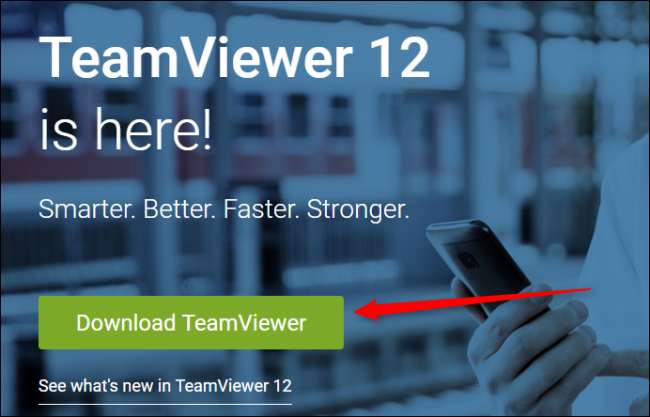
تنصیب کے دوران ، آپ کو اپنی انسٹالیشن کی قسم اور استعمال کے معاملے کو منتخب کرنے کی ضرورت ہوگی۔ ٹیم ویور ذاتی استعمال کے لئے مفت ہے ، لہذا اگر آپ صرف اپنے ذاتی کمپیوٹر پر یہ کام کر رہے ہیں تو اس اختیار کو استعمال کریں۔ اگر آپ اسے کارپوریٹ استعمال کے لئے استعمال کررہے ہیں ، البتہ ، یہاں صادق ہوں۔
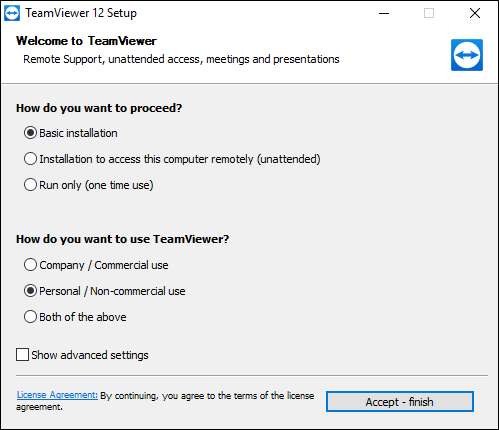
تنصیب میں صرف چند منٹ لگیں گے ، اور آپ شروع کرنے کے لئے تیار ہوجائیں گے۔
پہلے سے طے شدہ طور پر ، ٹیم ویور آپ کو ریموٹ ID اور پن مہیا کرے گا ، لیکن یہ تب ہی مفید ہے جب آپ واقعی میں اپنے کمپیوٹر کے سامنے ہوں۔ یہاں خیال یہ ہے کہ آپ اسے کسی اور کو فراہم کرسکتے ہیں تاکہ وہ آپ کے کمپیوٹر پر ریموٹ رسائی حاصل کرسکیں۔ اگر آپ باہر ہو اور اپنے نظام تک دور دراز تک رسائی کی ضرورت ہو تو ، یہ اچھ ofی کام نہیں کرتا ہے۔
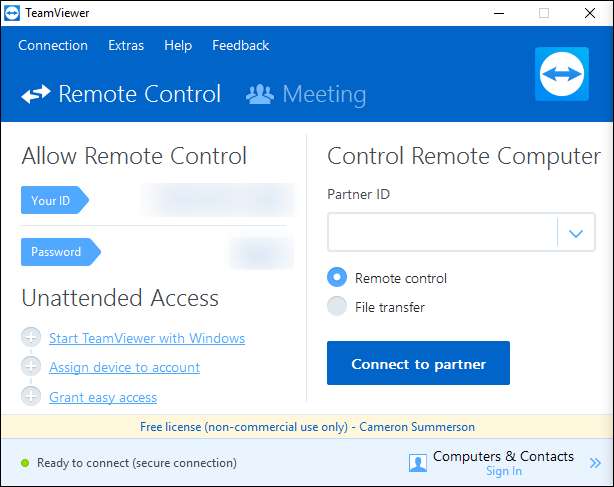
اس کے ل you ، آپ کو ٹیم ویوور اکاؤنٹ مرتب کرنے اور اس سے اپنے کمپیوٹر کو جوڑنے کی ضرورت ہوگی۔ اس سیٹ اپ کو حاصل کرنے کے لئے ، دائیں بائیں ونڈو میں "سائن اپ" بٹن پر کلک کریں۔ یقینا ، اگر آپ کے پاس پہلے ہی ٹیم ویوور اکاؤنٹ ہے تو ، آپ صرف سائن ان کرسکتے ہیں۔
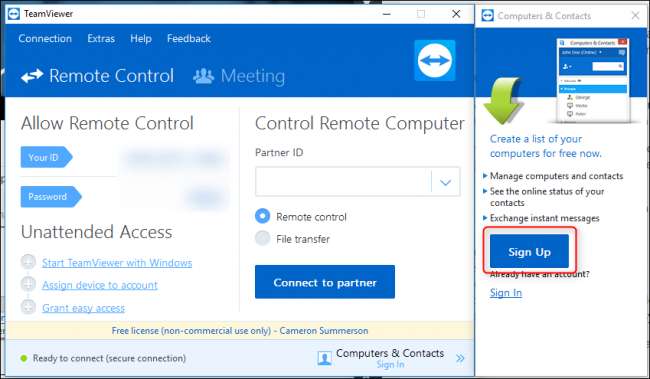
ایک بار جب آپ اپنا اکاؤنٹ تیار کرلیتے ہیں اور جانے کے لئے تیار ہوجاتے ہیں تو ، آپ اس مخصوص کمپیوٹر کو پاس ورڈ بھی تفویض کردیں گے۔ ایک بار پھر ، اسے یاد رکھنے میں آسان کچھ بنائیں لیکن معلوم کرنا مشکل ہے۔ اور اب یہ اچھا وقت ہوگا سیکیورٹی کی ان ترتیبات کو موافقت کریں اس کے ساتھ ساتھ.
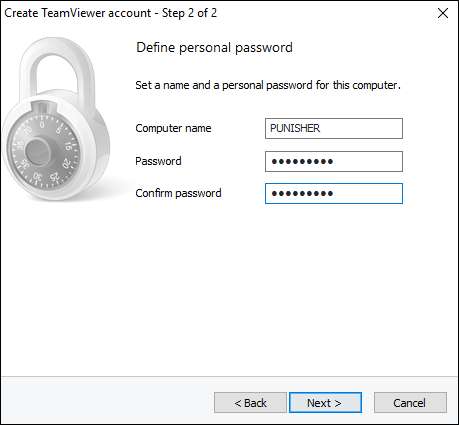
ٹیم ویور کے ساتھ اپنے پی سی سے رابطہ کیسے کریں
اپنے پی سی تک رسائی حاصل کرنے کے ل Team ، اپنے پر ٹیم ویوئر کا موبائل ایپ انسٹال کریں انڈروئد یا iOS آلہ ، پھر اسے جلا دو۔ نچلے حصے میں "کمپیوٹرز" کے بٹن پر ٹیپ کریں ، پھر اپنے بنائے ہوئے اکاؤنٹ میں سائن ان کریں۔
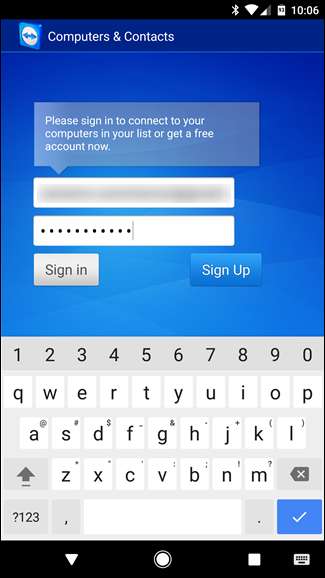
اس کے بعد ، "میرے کمپیوٹرز" پر ٹیپ کریں جو آپ کے ٹیم ویور اکاؤنٹ میں اس وقت منسلک تمام کمپیوٹرز کی فہرست دکھائے گا۔
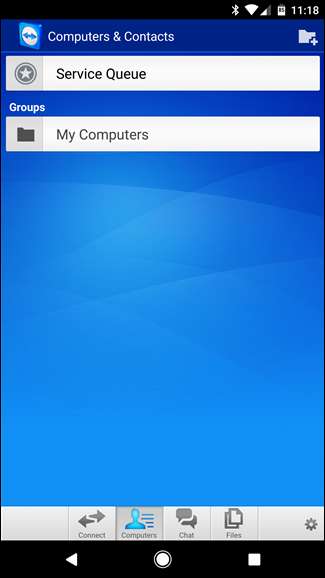
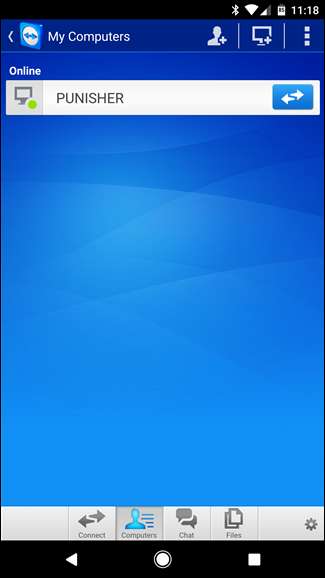
جس سے آپ جڑنا چاہتے ہیں اسے ٹیپ کریں۔ ریموٹ کنکشن قائم ہونے میں ایک منٹ لگے گا ، لیکن اس کے بعد آپ رول کرنے کے لئے تیار ہوجائیں گے۔
انٹرفیس کے نیچے (دوبارہ ، فون پر) ان چیزوں کی ایک فوری فہرست دکھائے گی جو آپ کر سکتے ہیں: قریب ، کی بورڈ ، اعمال (کی بورڈ شارٹ کٹ کی طرح) ، ونڈوز ، ٹیم ویوور کی ترتیبات اور چھپائیں۔ یہ صرف سادہ نل اور کلک کے استعمال سے زیادہ کے لئے انتہائی کارآمد ترتیبات ہیں ، اور ایک ایسا علاقہ جہاں ٹیم ویوئر نے کروم ریموٹ ڈیسک ٹاپ پر ٹانگ اپ حاصل کیا ہے۔
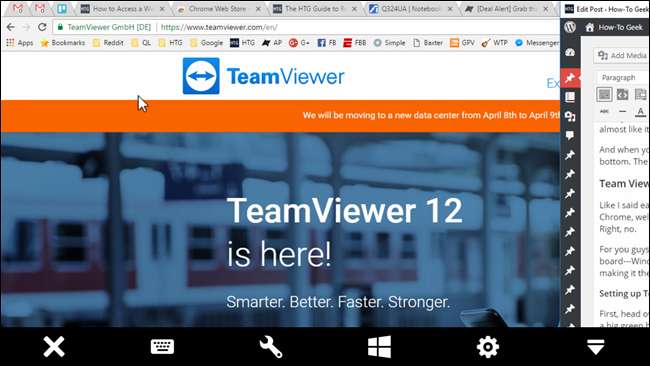
جب آپ اپنا کام ختم کر رہے ہو تو ، کنکشن کو بند کرنے کے لئے X بٹن (یا "پیچھے") پر کلک کریں۔
ٹیم ویور کے ساتھ فائلیں بیک اور فورٹ منتقل کرنے کا طریقہ
لیکن انتظار کرو ، اور بھی ہے! اگر آپ محض ایک دو فائلوں پر قبضہ کرنے کی کوشش کر رہے ہیں تو ، یہاں ایک اور آپشن موجود ہے: آپ ٹیم ویور کے فائل ٹرانسفر سسٹم کو استعمال کرسکتے ہیں۔
اپنے ٹیم ویور اکاؤنٹ میں لاگ ان ایپ کے ذریعہ ، نچلے حصے میں "فائلیں" کے اختیار پر ٹیپ کریں ، پھر "ریموٹ فائلیں" کو تھپتھپائیں۔
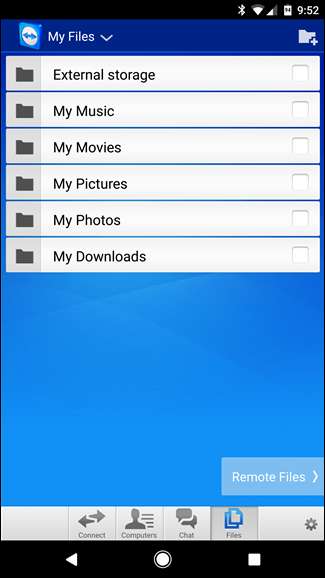
لاگ ان کرنے کے بعد ، "میرے کمپیوٹر" کے بٹن پر ٹیپ کریں ، پھر جس کمپیوٹر تک آپ کو رسائی حاصل کرنے کی ضرورت ہے اسے منتخب کریں۔
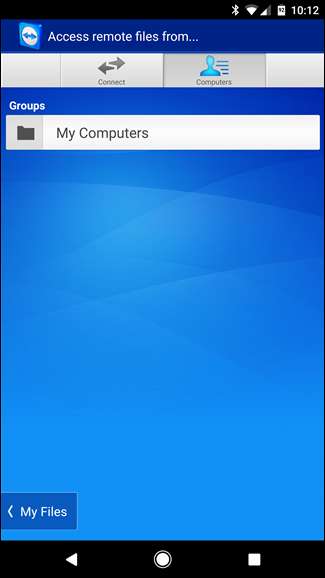
یہاں سے ، یہ بالکل سیدھا ہے: فائل سسٹم کے ذریعہ نیویگیٹ کریں ، اور ان فائلوں کے ساتھ چیک باکس کو تھپتھپائیں جو آپ منتقل کرنا چاہتے ہیں۔ فائلوں کو منتخب کرنے کے ساتھ ، نیچے "میری فائلیں" کے بٹن پر ٹیپ کریں ، پھر فائلوں کو مطلوبہ مقام پر منتقل کرنے کے لئے اوپر کا چھوٹا سا کاغذ کا آئیکن۔
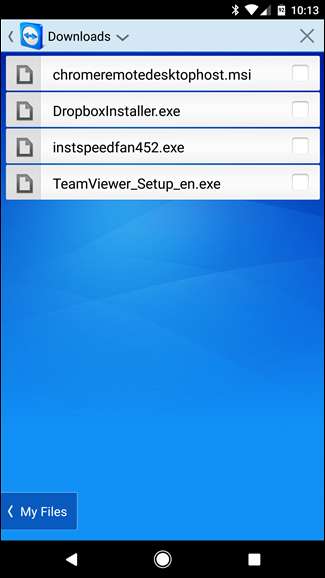
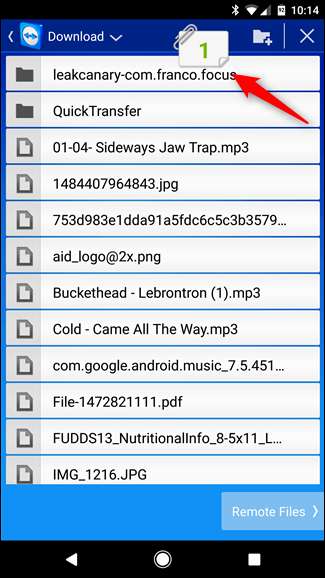
جب آپ ختم ہوجائیں تو ، رابطہ منقطع کرنے کے لئے بیک بٹن پر ٹیپ کریں۔ واقعی بس اتنا ہے۔
وہاں دور دراز تک رسائی کے لاتعداد دیگر آپشنز موجود ہیں ، لیکن یہ دو بہترین کراس پلیٹ فارم آپشنز ہیں جو آپ کے کمپیوٹر یا فون کے بارے میں کوئی فرق نہیں پڑتے ہیں۔
اگرچہ میں اعتراف کے ساتھ اپنی تمام ریموٹ ضروریات (جو عام طور پر شاذ و نادر ہی ہے) کے لئے کروم ریموٹ ڈیسک ٹاپ کا استعمال کرتا ہوں ، لیکن میں تسلیم کرتا ہوں کہ یہاں ٹیم ویور واضح طور پر زیادہ طاقتور آپشن ہے۔ فائل ٹرانسفر کا آپشن بہت عمدہ اور قابل استعمال ہے۔ بس اس بات کو یقینی بنائیں کہ ، اگر آپ ٹیم ویوئر کی طاقت سے فائدہ اٹھانا چاہتے ہیں تو ، آپ اسے محفوظ رکھنے کے لئے ضروری اقدامات اٹھاتے ہیں۔







